最近有很多朋友在咨询小编ai怎么制作3D凸出文字效果?那么针对这个问题,小编今天就为大家整理了ai制作3D凸出文字效果的方法,有需要的朋友赶快来看看哦。
1.首先,打开ai软件界面后,点击文字工具输入文本,将字体填充修改为白色,鼠标移动拖放到正方形上对齐
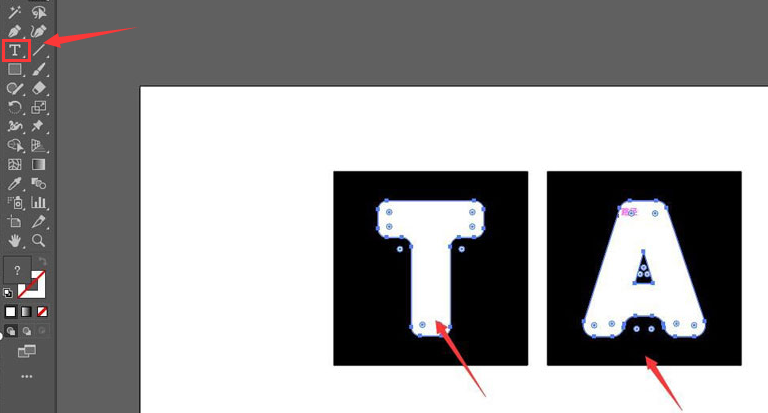
2.然后,点击直接选择工具,将文字转为圆角,随后打开符号面板创建新符号
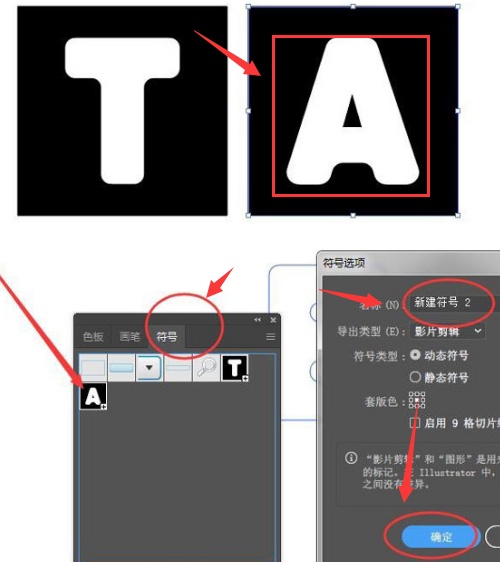
3.接着,画一个灰色填充的正方形,找到效果菜单中的3d栏目,选择凸出和斜角按钮
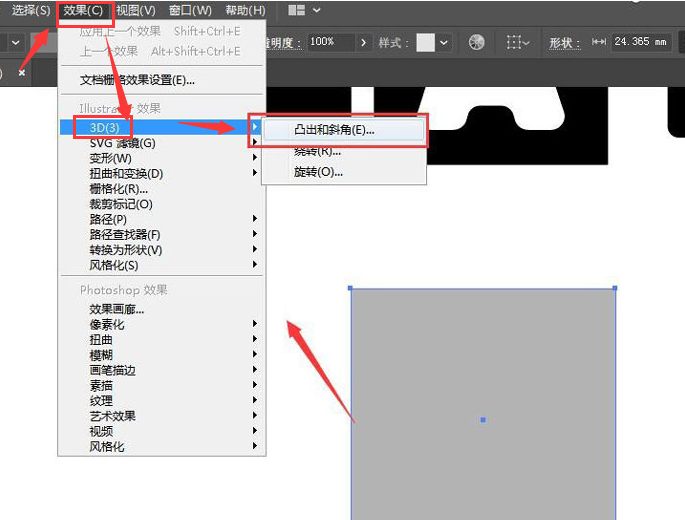
4.如下图所示修改参数,使其变为正方体形状
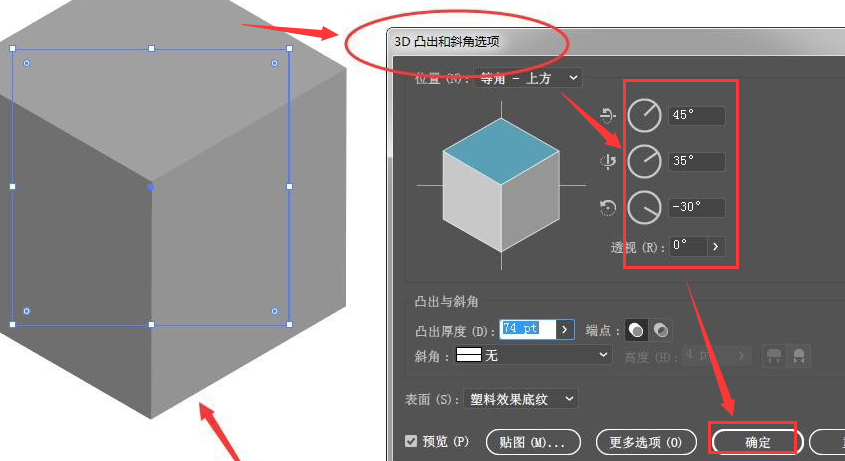
5.点击左下角的贴图选项,在矩形三个面上依次添加文字符号
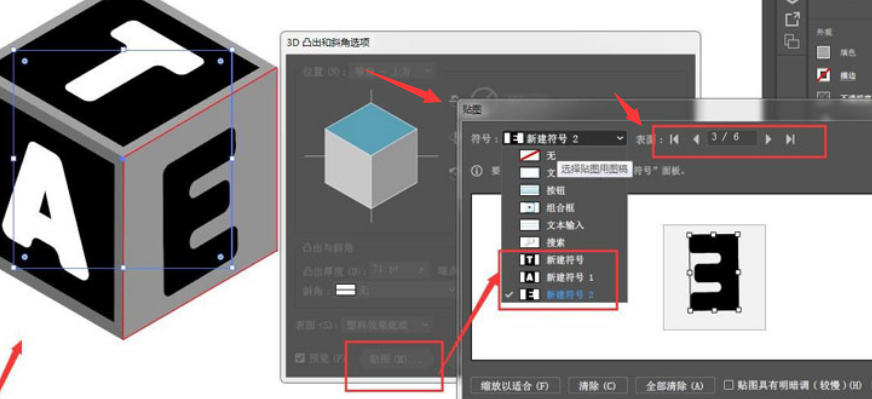
6.最后,点击对象菜单中的扩展外观按钮,扩展两次外观,取消编组,提取文字形状即可
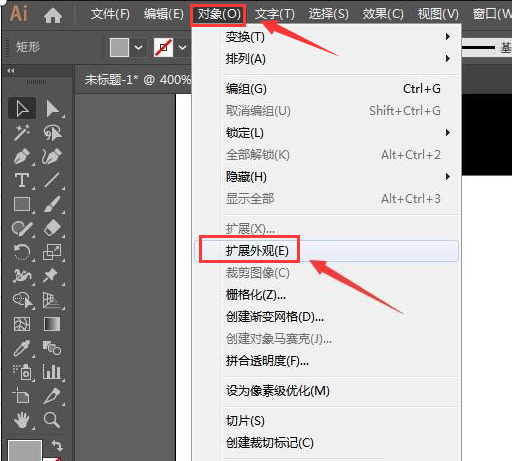
以上就是小编整理的ai制作3D凸出文字效果方法,希望对大家有用哦。



 超凡先锋
超凡先锋 途游五子棋
途游五子棋 超级玛丽
超级玛丽 口袋妖怪绿宝石
口袋妖怪绿宝石 地牢求生
地牢求生 原神
原神 凹凸世界
凹凸世界 热血江湖
热血江湖 王牌战争
王牌战争 荒岛求生
荒岛求生 植物大战僵尸无尽版
植物大战僵尸无尽版 第五人格
第五人格 香肠派对
香肠派对 问道2手游
问道2手游




























